آموزش فعال سازی بلوتوث تلویزیون سامسونگ ، ترفند تنظیمات
آموزش فعال سازی بلوتوث در تلویزیون سامسونگ ، ترفند تنظیمات ؛ از جمله متداول ترین راه ها جهت اتصال آیتم های گوناگون به تلويزيون می باشد. این آیتم ها می تواند هدفون بلوتوث برای تجربه های شنیداری شخصی، کنترل کننده های بازی و حتی نوار صوتی برای جذاب کردن شبهای فیلم شما باشد. با فعال کردن و روشن كردن بلوتوث تلويزيون سامسونگ و وصل شدن بلوتوث به صفحه کلید، موس، گیم پد، نوارهای صوتی هدفون و بلندگو ها می تواند، صدای تلويزيون سامسونگ شما را افزایش دهد. ما در این مطلب، تنظیمات بلوتوث تلویزیون سامسونگ کجاست را مورد بررسی قرار میدهیم پس با ما همراه باشید .
بنابراین بر اساس تلویزیون شما این ویژگیها با قابلیتهای Sound Connect ، Soundshare ، Bluetooth Audio شناخته می شوند. حالا یک نکته قابل توجه در مورد این است که بدانید تمام تلویزیونهای سامسونگ از اتصال بلوتوث پشتیبانی نخواهند کرد ! برخی از محصولات سامسونگ از این نوع اتصال پشتیبانی می کنند. برای خرید انواع تلویزیون سامسونگ در گوگل جمله روبرو را سرچ کنید و روی اولین نتیجه کلیک کنید = خرید تلویزیون سامسونگ از بانه دات کام
در صورتی که تلویزیون شما فاقد اتصال بلوتوث بود نمی توانید دستگاه های بلوتوث را به صورت بی سیم به تلویزیون وصل نماید در این صورت باید از کابل استفاده کنید.

چگونه بفهمیم که تلویزیون سامسونگ از Bluetooth پشتیبانی میکند ؟
مسلما قبل از اینکه فرآیند جفت کردن بلوتوث را با اسمارت خود انجام دهید باید قبل از آن مطمئن باشید که تلويزيون شما دارای اتصال بلوتوث است و اینکه تنظیمات تلویزیون بلوتوث دار سامسونگ چگونه انجام می شود؟
برای اطلاع از این بابت میتوانید چک کنید که آیا تلویزیون سامسونگ شما به کنترل از راه دور هوشمند مجهز شده است یا نه.
یکی از روش های که تشخیص می دهد روشن كردن بلوتوث تلويزيون سامسونگ کجاست ؟ این است که به منوی تنظیمات در تلویزیون Samsung مراجعه کنید و صدا و سپس خروجی صدا را انتخاب نمایید تا ببینید تلويزيون شما به بلوتوث مجهز شده یا نه. در صورتی که گزینه لیست بلندگوی و بلوتوث در منوی تلویزیون شما ظاهر شد؛ دستگاه شما از قابلیت بلوتوث پشتیبانی میکند . تنظیمات بلوتوث تلویزیون سامسونگ کجاست را در این جدول مشاهده کنید . در اینجا پیشنهاد ما به شما این است که با خرید بهترین تلویزیون سامسونگ در سایت بانه دات کام نیز میتواند از تمامی امکانات یک تی وی بالارده بهره ببرید .
| مراحل فعال سازی | بلوتوث تلویزیون سامسونگ |
|---|---|
| مرحله یک | فشار دادن کلید menu |
| مرحله دو | وارد شدن به قسمت Setting |
| مرحله سه | انتخاب کردن Sound و Sound Out put |
| مرحله چهار | با نمایش شدن گزینه Bluetooth Speaker List دستگاه از بلوتوث پشتیبانی میکند. |
چگونه با بلوتوث دستگاه مورد نظرمان را به تلویزیون وصل کنیم؟
به صورت کلی بلوتوث جایگزین بسیار راحتی بوده که به کمتر شدن کابل های اتصال کمک کند و بدون استفاده از سیم و کابل کاربران راحت تر به موارد دلخواه خود دست می یابد. فرآیند کلی فعال سازی بلوتوث تلویزیون سامسونگ کجاست و جفت شدن بلوتوث در تلویزیون سامسونگ ۱۵ دقیقه طول می کشد. ولی بسته به مدل تصاویر و مراحلی که می خواهید انجام دهید متغیر می باشد.
- جهت شروع “source” را انتخاب کنید، بعد “cnnection Guide” را کلیک کنید.
- در این مرحله دستگاه بلوتوث خود را انتخاب کنید.
- بعد کلمه “Bluetooth” را انتخاب نمایید.
- باید دستگاه مورد نظرتان در لیست نمایش داده شود تا آن را انتخاب کنید.
- بعد از برجسته کردن دستگاه بلوتوث موردنظرتان دکمه “pair and connect” را بر روی صفحه نمایشگر ظاهر میشود که باید آن را فشار دهید.

آموزش فعال سازی بلوتوث تلویزیون سامسونگ و وصل کردن رایانه به تلویزیون Samsung
برای راه اندازی کردن و فعال كردن بلوتوث تلويزيون سامسونگ مراحل زیادی لازم نیست. و تنها با چند اقدام تلویزیون شما به بلوتوث متصل خواهد شد.
- برای شروع رایانهای که به تلویزیون سامسونگ شما متصل شده است. باید در حال جفت شدن قرار بگیرد. در این صورت کامپیوتر و تلویزیون شما با یک دیگر هماهنگ شده و اتصال بلوتوث برقرار می شود.
- در بیشتر تلویزیون ها و دستگاه ها، دکمه اختصاصی جهت جفت سازی بلوتوث دیده می شود. همچنین در بعضی دیگر از دستگاه ها ممکن است برای آغاز جفت سازی از شما بخواهند که دکمه های دستگاه را برای مدت زمان از پیش تعیین شده فشار دهید.
- در این صورت برای برقراری اتصال باید به قسمت تنظیمات بلوتوث و سپس لیست بلوتوث بروید تا دستگاه هایی که درحال جفت شدن هستند را مشاهده کنید.
- بعد از انتخاب کردن دستگاه بلوتوث موردنظرتان، تلویزیون با دعوت کردن شما به مرحله جفت و پیوند فرایند جفت شدن در صورت پذیرش شما آغاز خواهد شد.
در ضمن دقت کنید که به صورت همزمان با این فناوری تنها می توانید تعداد محدودی بلوتوث را متصل کنید. که با توجه به سیستم مورد نظرتان متفاوت خواهد بود. به طور مثال یک جفت هدفون بلوتوثی را میتوانید به صورت همزمان به تلويزيون هوشمند سامسونگ خود متصل کنید. تا موقع روشن كردن بلوتوث تلويزيون سامسونگ مشکلی نداشته باشید.
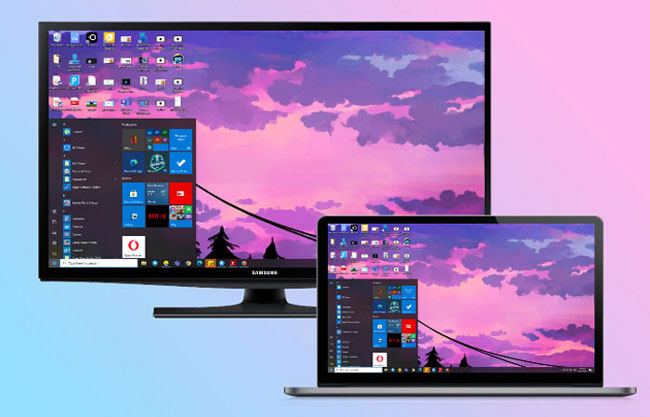
فعال كردن بلوتوث تلويزيون سامسونگ از طریق منوی مخفی
همانطور که اشاره کردیم برای دسترسی به منوی مخفی باید کنترل کنید. که تلویزیون شما به قابلیت مدیریت از راه دور هوشمند و بلوتوث مجهز شده است. در این صورت برای فعال کردن عملکرد one remote باید مراحل زیر را انجام دهید.
-
- با استفاده از ESC به منوی مخفی دسترسی پیدا کنید.
- بعد به open engineer open BT Audio بروید و آن را در حالت ON قرار دهید.
- در این صورت باید گزینه MRT مشاهده شود. که برابر با فعال شدن کنترل هوشمند سامسونگ است. در این صورت می توانید به تنظیمات بلوتوث تلویزیون سامسونگ دسترسی پیدا کنید تا به ریموت هوشمند خود وصل شوید.
یکی از راه حل های بسیار کاربردی جهت افرادی که تلویزیون های سامسونگ آنها از بلوتوث پشتیبانی نمی کند! تهیه کردن آداپتور بلوتوث است که به جک ۳.۵ میلیمتری صدا و یا کانکتور صوتی معمولی متصل خواهد شد. وجود این آداپتور می تواند تلويزيون سامسونگ را به دستگاه بلوتوث متصل کند حتی اگر از bluetooth داخلی بهره مند نباشد.
برای اینکار لازم است اقدامات زیر را انجام دهید :
- باید آداپتور بلوتوثی را با کابل AUX یا کابل صوتی به خروجی RCA و یا جک 3.5 میلی متری صوتی تلویزیون وصل کنید.
- بعد آداپتور را روشن کنید و در حالت pairing mode بگذارید. در این صورت اتصال برقرار خواهد شد.
- در نتیجه هدفون و تلویزیون با یکدیگر کانکت شده و اتصال بلوتوثی شما ایجاد میشود.
برای درک بیشتر مطالب ذکر شده در مورد روش فعال سازی بلوتوث در تلویزیون سامسونگ و همچنین تنظیمات بلوتوث تلویزیون سامسونگ می توانید بر روی اتصال بلوتوث تلویزیون سامسونگ Samsung بر روی این لینک کلیک کنید .
بلوتوث تلویزیون سامسونگ کجاست ؟ ترفند فعال سازی و تنظیمات
تنظیمات بلوتوث تلویزیون سامسونگ کجاست ؛ تلویزیون Samsung که از عالی ترین تلویزیون های موجود در بازار فروش هستند ؛ از بروزترین فناوری های دنیای تکنولوژی برخوردار هستند. تلویزیون های هوشمند امروزی قابلیت هایی دارند که دسترسی ها و سرگرمی های تلویزیون را چندین برابر بیشتر می کنند. برای مثال اتصال به Wifi، اتصال به USB، اتصال به بلوتوث و …قابلیت هایی هستند که می توانند به ویژگی های جذاب تلویزیون بیافزایند. روشن كردن بلوتوث تلويزيون سامسونگ و اتصال به بلوتوث یکی از عالی ترین این اتصالات است که دسترسی های عالی را در اختیار تلویزیون قرار می دهد.
به محض فعال كردن بلوتوث تلويزيون سامسونگ ، امکان اتصال بی سیم به بلندگو، هدفون، نوار صوتی، گیم پد و کیبورد وجود دارد. که کیفیت استفاده را چندین برابر می کند و لذت یک تجربه واقعی را به شما می چشاند. امروزه در هر کدام از دستگاه های بلندگو و غیره سیستم جفت سازی هوشمند از طریق بلوتوث تعبیه شده است که می تواند به تلویزیون های سامسونگ شما وصل شود. بعضی از تلویزیون های سامسونگ دارای اتصال به بلوتوث و دسترسی های آن هستند؛ اما در برخی دیگر از تلویزیون های سامسونگ بلوتوث پشتیبانی نمی شود و فاقد ارائه خدمات بی سیم بلوتوث می باشند و اتصال کابل جایگزین می شود.

چگونه بفهمیم تلویزیون سامسونگ ما بلوتوث دارد؟
امکان دارد که هنگام خرید تلویزیون، به وجود ویژگی اتصال به بلوتوت توجه نکرده باشید. اما هنگام فهمیدن دسترسی های عالی و پرکاربرد بلوتوث خواهان آن باشید. حال چطور می شود فهمید که تنظیمات بلوتوث تلویزیون سامسونگ کجاست و آیا تلویزیون شما از بلوتوث پشتیبانی می کند. اول اینکه اگر دفترچه راهنما شما موجود باشد می توانید از طریق آن بفهمید که آیا تلویزیون شما قابلیت اتصال به بلوتوث را دارد یا خیر؟ اما روش دیگر آن که آسان ترین راه جل موجود است، دسترسی به تنظیمات تلویزیون است. ابتدا دکمه menu ریموت کنترل را فشار دهید سپس وارد بخش Info تلویزیون شوید. در Info تلویزیون در صورت وجود بلوتوث، در قسمت شبکه های بی سیم گزینه اتصال به بلوتوث دیده می شود.
روش دیگر پیدا کردن بلوتوث از طریق تنظیمات صوتی است. دکمه menu کنترل تلویزیون را فشار دهید و به قسمت تنظیمات یا setting بروید و گزینه Sound و سپس گزینه Sound out put را انتخاب کنید. حال اگر گزینه Bluetooth Speaker List در گزینه ها دیده شود به این معنی است که تلویزیون شما از بلوتوث پشتیبانی می کند و در غیر اینصورت فاقد بلوتوث می باشد.
کد های مخفی بلوتوث در تلویزیون های سامسونگ کدامند؟
در حالتی که می دانید تلویزیون سامسونگ شما بلوتوث دارد اما در پنل و منو تلویزیون مخفی است و نمایان نشده است، می توانید از کد های مخفی تلویزیون استفاده کنید. این کد ها در حالت های مختلفی اجراء می شوند و برای باز شدن منو مخفی تلویزیون است که یک سری اطلاعات را در خود دارد که می توان در هیچ جایی دیگری حتی دفترچه راهنما نباشد و دستکاری اشتباه آن بسیار به ضرر تلویزیون تمام می شود. به همین دلیل برای ورود به این بخش باید بسیار هوشیار باشید. در اینجا شما میتوانید با کلیلک بر روی لینک زیر از تلویزیون های سامسونگ دیدن نمایید.
| مراحل کدهای مخفی | اتصال بلوتوث در تلویزیون های سامسونگ |
|---|---|
| مرحله 1 | برای شروع تلویزیون را خاموش کرده و 5 دقیقه صبر کنید. |
| مرحله 2 | دکمه mute را فشار دهید و به ترتیب بلافاصله دکمه 1، 8 ، 2 و دکمه power را بزنید. |
| مرحله 3 | هنگام اعمال این کد باید تلویزیون روشن باشد. دکمه OK یا انتخاب را فشار دهید |
| مرحله 4 | دکمه های 9 ، 1 و mute را همزمان فشار دهید. |
برای روشن كردن بلوتوث تلويزيون سامسونگ پس از اعمال این مراحل که انواع مختلف دیگری هم دارند، که منوی مخفی تلویزیون انجام می شود. در منو مخفی بخش Option را باز کنید و سپس وارد MRT Option شوید. حال منو 3 ردیفی باز می شود. گزینه اول ردیف دوم یعنی BT Support، گزینه هفتم ردیف سوم یا Voice Recognition و در دریف دوم گزینه Samsung Smart Sontrol را روی روشن یا On قرار دهید. سپس دوباره به منوی Option باز گردید و بخش Engineer Option را باز کنید و نهایتاً در این بخش گزینه BT_AUDIO_ON_OFC را به حالت ON در آورید. بعد از انجام موارد فوق، حالت بلوتوث در لیست اسپیکرها نمایان می شود.
چگونه تلویزیون سامسونگ را به موبایل وصل کنیم؟
در موبایل های هر کدام از ما محتواها و میدیاهایی وجود دارد که می خواهیم در اندازه بزرگتر آن ها را ببینیم. انتقال محتوا از گوشی به تلویزیون راهکار ایده آل و عالی برای نمایش محتوا های شما است. چرا که تلویزیون نسبت به گوشی علاوه بر اینکه سایز چندین برابر دارد، از کیفیت صوتی و کیفیت تصویری بسیار عالی تر برخوردار است؛ پس قطعاً لذت تماشا را چندین برابر می کند. خوشبختانه انتقال تصویر از موبایل به تلویزیون از طریق بلوتوث ممکن است که بسیار آسان و راحت می باشد.
بلوتوث تلویزیون سامسونگ کجاست ؛ برای اتصال گوشی به تلویزیون ، باید بلوتوث تلویزیون را روشن کنید و آن را به حالت Discover در می آوریم. سپس بعد از روشن کردن بلوتوث گوشی و جستجو کردن دستگاه ها، آنها را بهم متصل کنید. خب شما موفق شدید موبایل و تلویزیون سامسونگ خود را بهم متصل کنید و فایل های مورد نظر خود را انتقال کنید. برای مثال با فعال سازی بلوتوث تلویزیون سامسونگ سری 5 میتوانید تمامی فایل هایی که بر روی گوشی دارید را در کسری از ثانیه با تلویزیونتان به اشتراک بگذارید.
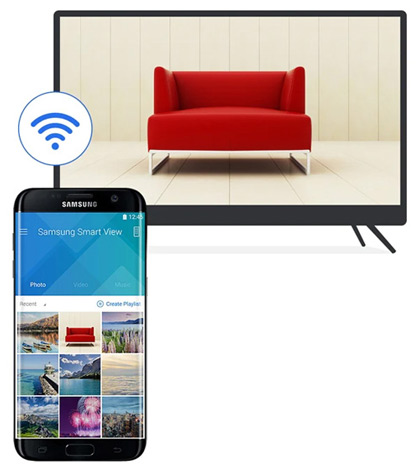 اتصال سیستم صوتی به تلویزیون سامسونگ
اتصال سیستم صوتی به تلویزیون سامسونگ
سیستم های صوتی از جمله ساندبار، بلندگو، نوار صوتی و ساب ووفر تجربه های صوتی ای را فراهم می آورند که لذت تماشای فیلم و گوش دادن به موسیقی را به اوج خود می رساند. بدیهی است که سیستم صوتی تلویزیون های سامسونگ هیچ وقت به اندازه سیستم های صوتی نیست. بعضی از سیستم های صوتی عالی مارک های مختلف ال جی، سامسونگ ، سونی و … وایرلس دار هستند . و قابلیت اتصال بی سیم را دارند و اتصال تلویزیون های سامسونگ به این نوع سیستم های صوتی به روش های مختلفی همچون استفاده از کابل HDMI ، کابل نوری ، Bluetooth و Wifi امکان پذیر است.
استفاده از کابل HDMI و کابل نوری بسیار با کیفیت و عالی هستند که تمامیت صدا را ارائه می دهند. اما یک عیب که دارند این است که باید تلویزیون و سیستم صوتی باید به هم نزدیک باشند و از کابل های دست و پاگیر استفاده شود. اتصال صوتی بلوتوث در تلویزیون سامسونگ ، کیفیت کمتر نسبت به اتصال کابل HDMI و کابل نوری دارد اما در این میان فعال كردن بلوتوث تلويزيون سامسونگ روش بسیار عالی و آسان ست که نیازمند هیچ گونه کابل نیست؛ سرعت کم بلوتوث سبب افت کیفیت صوتی نسبت به روش HDMI و روش نوری می شود. البته خرید تلویزیون سامسونگ فورکی و 8k در سایت بانه دات کام نیز میتواند همان کیفیت تصویر فوق العاده ای که به دنبالش هستید را ارائه دهد .
بسته به نوع پلیر و فاصله تعیین شده آن که در اکثر دستگاه ها حدوداً 10 متر است، می توانید سیستم صوتی را در نقاط مختلف سالن قرار دهید و به سلیقه خود دکوراسیون را بچینید.

اتصال تلویزیون سامسونگ و ساندبار از طریق Wifi
گذشته از مطالبی که در مورد بلوتوث در تلویزیون سامسونگ ذکر شد. اتصال تلویزیون سامسونگ و ساندبار یا سیستم صوتی، از طریق اتصال Wifi نیز ممکن است. این روش اتصال مشکل هایی همچون فاصله نزدیک، اتصال سخت، کابل های دست و پاگیر وکیفیت کم صدا را ندارد. اگرچه این مقاله در مورد تلویزیون سامسونگ بلوتوث دار است اما اتصال صوتی وای فای گزینه ای است که نمی توان بیخیال آن شد. اتصال از طریق Wifi کیفیت صوتی را در حد اتصال HDMI ارائه می دهد و همچنین نسبت به بلوتوث دامنه وسیع تری دارد.

نحوه اتصال پلیر صوتی به تلویزیون سامسونگ با بلوتوث چطور است؟
همانطور که گفتیم اتصال تلویزیون سامسونگ به ساندبار از طریق Bluetooth بسیار راحت است. در پاسخ به این سوال که بلوتوث تلویزیون سامسونگ کجاست ؟ میتوان گفت که برای اتصال آن به چند اقدام ساده نیازمند است.
- در تلویزیون سامسونگ بلوتوث دار ابتدا دکمه هوم را فشار دهید و سپس به قسمت تنظیمات بروید.
- تنظیمات صدا را باز کنید و سپس گزینه Sound Output را فعال کنید. حال وارد Bluetooth Speaker List شوید.
- حال بلوتوث دستگاه سیستم صوتی خود را در گزینه بلوتوث های موجود پیدا کرده و جفت سازی را انجام دهید.
[bs-quote quote=”در صورت بروز مشکل برای اتصال ساندبار به تلویزیون، به تنظیمات برگردید و وارد قسمت General شوید و سپس گزینه Accessibility را انتخاب کنید. در این قسمت حالت Multi-output Audio را خاموش کنید.” style=”style-7″ align=”center” color=”” author_name=”بلوتوث تلویزیون سامسونگ” author_job=”” author_avatar=”” author_link=””][/bs-quote]
اتصال تلویزیون سامسونگ به لپ تاپ با بلوتوث چگونه است؟
یکی دیگر از وسیله هایی که می توان از طریق بلوتوث می توان به تلویزیون سامسونگ متصل کرد، لپ تاپ است. از طریق روشن كردن بلوتوث تلويزيون سامسونگ می توان محتواهای جذاب لپتاپ را به تلویزیون انتقال داد. البته باید هر دو دستگاه قابلیت اتصال از طریق بلوتوث را داشته باشند. اول باید بلوتوث لپ تاپ را روشن نمایید. و سپس بلوتوث تلویزیون را روشن کرده و روی حالت Discoverable قرار دهید تا بتواند دستگاه لپتاپ را پیدا کند.
با نمایان شدن فهرست Bluetooth and other devices، نام بلوتوث تلویزیون را انتخاب کنید. به این روش تلویزیون سامسونگ شما به لپتاپ وصل می شود. اما اگر در طی این مراحل از شما پسورد خواسته شد، کد 0000 یا 1234 را وارد کنید. اگر با این دو کد اتصال برقرار نشد، راهنما دستگاه تلویزیون یا دفترچه راهنما را مشاهده نمائید.
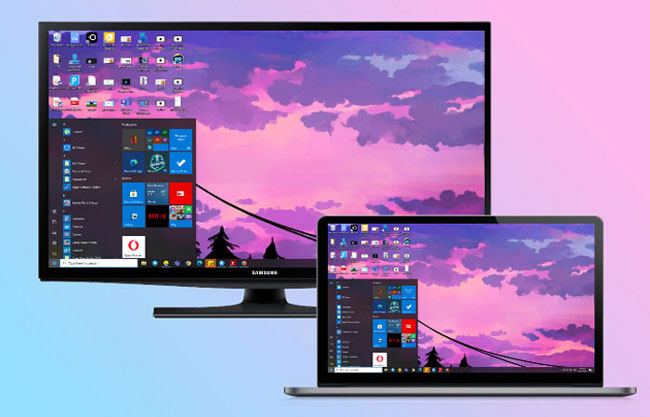
بلوتوث تلویزیون سامسونگ کجاست ؟ ترفند فعال سازی و تنظیمات
تلویزیون هایی که از اتصال بلوتوث برخوردار هستند دارای عملکرد و ویژگی های عالی هستند. که می توانند به طرزی عالی اوقات فراغت ما را پر کنند و چه بسا که می توانند در انجام کار و بیزنس به ما کنند. با اطلاعات مهم و کاربردی در مورد Bluetooth می توانید به عالی ترین شیوه از آن بهره ببرید. و از این پتانسیل تلویزیون خود به نحو احسن استفاده کنید. در این مقاله با ارائه توضیحات کامل در مورد فعال سازی بلوتوث در تلویزیون سامسونگ و نحوه اتصال آن به دستگاه های مختلف همچون گوشی، لپ تاپ، سیستم صوتی و … سعی در کمک به شما در استفاده از این آپشن عالی تلویزیون های سامسونگ داریم.
تلویزیون بلوتوث دار سامسونگ Bluetooth
قیمت تلویزیون سامسونگ بلوتوث دار Bluetooth خرید بلوتوث تلویزیون سامسونگ ؛ تلویزیون بلوتوث دار سامسونگ Bluetooth را می توانید در این دسته از محصولات ببینید و مدل مناسب را بخرید. اگر از آن دسته از افرادی هستید که قصد خرید تلویزیون بلوتوث دار سامسونگ را دارید، می توانید در بین این محصولات، مدل مورد نظر خود را انتخاب کنید. نحوه فعال كردن آخرین ورژن بلوتوث نسخه ۵ برای اتصال بی سیم به تلویزیون از طریق تنظیمات منو در دسترس است. جهت روشن كردن و فعال کردن بلوتوث تلويزيون سامسونگ و برای آموزش فعال سازی از منوی تنظیمات وارد شوید . اتصال به سینما از طریق Bluetooth نیز امکان پذیر می باشد . انواع بلوتوث تلویزیون سامسونگ BT5.2 و BT4.2 بوده که برای انتقال تصاویر و صدا بر روی صفحه نمایش است و بسیار لذت بخش است .
بلوتوث تلویزیون سامسونگ
نحوه وصل شدن به تلویزیون سامسونگ سری ۷ و سری 8 ؛ سری 6 ؛ تلویزیون سری 5 با هم متفاوت می باشد . انتقال تصویر موبایل به تلویزیون با بلوتوث سامسونگ ۵۰ اینچ 4k از طریق وصل شدن گوشی به تلویزیون با بلوتوث انجام می شود . بلوتوث تلويزيون سامسونگ جدید در صورت جفت شدن برای انتقال برنامه ها و محتوای صوتی تصویری گزینه ای ایده آل می باشد . اتصال بسیار سریع و آسان برقرار می شود و نیازی به اینترنت ندارد . در مشخصات تلویزیون سامسونگ اسمارت 55 اینچ فورکی راهنمای Bluetooth و قیمت تی وی درج شده .
ال ای دی samsung اسمارت 55 اینچ ، 49 اینچ 43 و 42 اینچ و سایز ۶۵ اینچ سامسونگ بلوتوث نسخه 5 و 4 را پشتیبانی می کنند . قیمت تلویزیون سامسونگ و خرید تلویزیون های qled سامسونگ و بهترین مدل تی وی که مجهز به سیستم عامل تایزن می باشند با اتصال بیسیم Bluetooth امکان اشتراک گذاری و انتقال فایل صدا و تصویر را فراهم می کند . همچنین وصل شدن به تلویزیون بلوتوث دار سامسونگ بسیار ساده صورت میگیرد .
فعال سازی بلوتوث
اگر از آن دسته از افرادی هستید که تمایل به برقراری اتصال بیسیم گوشی همراه دارید، خرید تلویزیون بلوتوث دار سامسونگ گزینه ای ایده آل است. نحوه اتصال گوشی به تلویزیون سامسونگ با بلوتوث بسیار ساده است. بلوتوث تلویزیون سامسونگ کجاست ؟ روش فعال سازی بلوتوث در تلویزیون بلوتوث دار سامسونگ سری 7 ، سری 8 و جدیدترین تی وی سری 9 با ورود به منو صورت می گیرد. از اتصال Bluetooth برای وصل شدن لپ تاپ ، سینما خانگی ، سیستم صوتی و هدفون به تلویزیون کریستال سامسونگ اسمارت فورکی می توان استفاده کرد. در قسمت منوی تلویزیون با وارد شدن به بخش Setting گزینه Bluetooth نمایان می شود که به معنی پشتیبانی دستگاه شما از بلوتوث است . روش دیگر برای وصل شدن به بلوتوث از طریق دفترچه راهنما است .
همچنین می توانید در منو مخفی تلویزیون سامسونگ با شماره گیری متوالی و پشت سر هم دکمه ۹ دکمه ۱ و mute برای فعال سازی بلوتوث تلویزیون سامسونگ اقدام کنید . تعدادی از ارزان ترین تلویزیون سامسونگ سري ۵ هم از Bluetooth پشتیبانی می کنند . اما اگر یک مدل تلویزیون فول اچ دی که پشتیبانی بلوتوث ندارد، با تهیه یک دانگل بلوتوث به آسانی می توانید فعال سازی بلوتوث را انجام دهید.
خرید تلویزیون بلوتوث دار سامسونگ از بانه دات کام
فروشگاه اینترنتی بانه دات کام سعی کرده تی وی های Bluetooth دار samaung را در یک دسته کنار هم قرار دهد. تا کاربران بتوانند به سادگی گزینه مورد نظر خود را انتخاب کنند. شما می توانید لیست قیمت تلویزیون سامسونگ را ببینید. و با توجه به میزان بودجه ای که در اختیار دارید، بهترین و مناسب ترین مدل را بخرید. خرید تلویزیون سامسونگ بلوتوث دار با توجه به ارائه نقد و بررسی کامل تمامی مدل ها و همچنین مشخصات فنی و مشخصات کلیدی می تواند بسیار ساده باشد.
ناگفته نماند که قابلیت مقایسه مدل های مختلف نیز می تواند بسیار به شما کمک کند تا بتوانید مدل مناسب را با توجه به مشخصاتی که مد نظر دارید و بودجه ای که در اختیار دارید، انتخاب کنید. فروش تلویزیون سامسونگ در بانه دات کام با سرویس ها و خدمات ویژه ای همراه است. پرداخت درب منزل، امکان بازگشت کالا تا 7 روز، تضمین اصالت و سلامت کالا و ارسال سریع از جمله بهترین سرویس های ویژه است. از این رو شما می توانید با خرید از بانه دات کام، خرید آنلاین بی دغدغه و بی نظیر را تجربه کنید.
سخن پایانی آموزش فعال سازی بلوتوث تلویزیون سامسونگ
با توجه به مطالبی که در مورد آموزش فعال سازی بلوتوث تلویزیون سامسونگ کجاست اشاره شد . فعال كردن بلوتوث تلويزيون سامسونگ و اتصال تلویزیون به بلوتوث به منظور اشتراک گذاری فایل های متنوع صوتی تصویری یکی از سرگرمی های خوب و لذت بخش در تلویزیون هاست. ما سعی کردیم نکاتی که برای فعال سازی بلوتوث تلویزیون سامسونگ سری 5 و دیگر سری ها لازم است مورد بررسی قرار دهیم . تا از این قابلیت تلویزیونتان خود به بهترین نحو استفاده نمایید. امیدواریم که خواندن این مطلب برای شما مفید واقع شده باشد.
-
مشاهده » لیست قیمت تلویزیون سامسونگ
-
مشاهده » دانلود کاتالوگ تلویزیون سامسونگ
مطالب مرتبط :
تلویزیون کریستال سامسونگ چیست ؟ مقایسه تلویزیون نانوسل با Crystal
چگونگی اتصال هدفون بلوتوث به تلویزیون سامسونگ ؛ آموزش
نحوه اتصال هدفون بلوتوث به تلویزیون سونی
راهنمای ورود به منوی مخفی تلویزیون سامسونگ ؛روش دسترسی به تنظیمات
راه اندازی اولیه تلویزیون سامسونگ ؛ نحوه آموزش نصب و تنظیمات
آموزش اتصال گوشی به تلویزیون سامسونگ ، نحوه وصل شدن

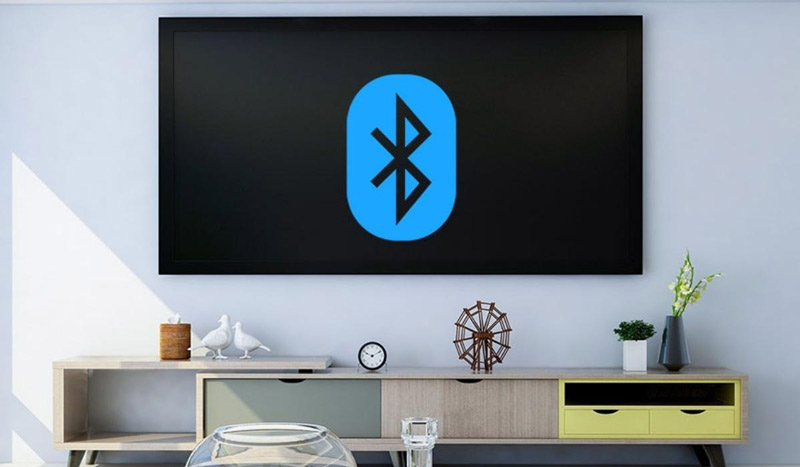






نظرات کاربران